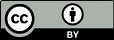Le programme svnserve est un
serveur léger, capable de dialoguer avec des clients sur un réseau
TCP/IP en utilisant un protocole dédié avec gestion des états. Les
clients contactent le serveur svnserve en
utilisant une URL qui commence par svn:// ou
svn+ssh://. Cette section explique différentes
mises en œuvre de svnserve, l'authentification
des clients sur le serveur et la configuration d'un contrôle
d'accès approprié pour vos dépôts.
Il existe différentes façons de démarrer le programme svnserve :
-
lancer svnserve en tant que serveur autonome, à l'écoute de requêtes ;
-
utiliser le démon Unix inetd pour lancer une instance temporaire de svnserve quand une requête arrive sur un port déterminé ;
-
utiliser SSH pour lancer une instance temporaire de svnserve dans un tunnel chiffré ;
-
lancer svnserve en tant que service Microsoft Windows ;
-
lancer svnserve en tant que tâche launchd.
Les sections qui suivent vont détailler ces différentes mises en œuvre de svnserve.
Le plus facile est de démarrer
svnserve en tant que serveur autonome. Pour
ce faire, utilisez l'option -d (d pour
« daemon » qui est l'appellation consacrée pour les
serveurs Unix) :
$ svnserve -d $ # svnserve est maintenant actif, en écoute sur le port 3690
Lorsque vous lancez svnserve en serveur
autonome, vous pouvez utiliser les options
--listen-port et
--listen-host pour spécifier le port et
l'adresse voulus pour « écouter ».
Une fois le serveur démarré de cette manière, tous les
dépôts présents sur votre machine seront accessibles par le
réseau. Un client doit spécifier un chemin
absolu dans l'URL du dépôt. Par exemple, si un
dépôt est situé sous /var/svn/projet-1,
un client l'atteindra par
svn://hote.exemple.com/var/svn/projet-1. Pour
renforcer la sécurité, vous pouvez passer l'option
-r à svnserve afin de
restreindre l'export aux dépôts situés sous le chemin indiqué.
Par exemple :
$ svnserve -d -r /var/svn …
L'utilisation de l'option -r modifie le
chemin que le serveur considère comme la racine du système de
fichiers à exporter. Les clients utiliseront alors des URL ne
comportant pas cette portion du chemin (ce qui rend les URL
plus courtes et plus discrètes) :
$ svn checkout svn://hote.exemple.com/projet-1 …
Si vous désirez que inetd lance
le processus, il vous faudra passer l'option
-i (--inetd). Dans l'exemple
suivant, nous montrons le résultat de la commande
svnserve -i, mais notez bien que ce c'est
pas de cette manière que l'on démarre le serveur ;
reportez-vous aux paragraphes qui suivent l'exemple pour
savoir comment configurer inetd pour qu'il
démarre svnserve.
$ svnserve -i ( success ( 2 2 ( ) ( edit-pipeline svndiff1 absent-entries commit-revprops d\ epth log-revprops atomic-revprops partial-replay ) ) )
Quand on l'invoque avec l'option --inetd,
svnserve tente de communiquer avec un
client Subversion via l'entrée
et la sortie standards (stdin et
stdout) en utilisant un protocole
spécifique. C'est le comportement habituel de tout programme
lancé par inetd. L'IANA a réservé le port
3690 pour le protocole Subversion ; sur un système Unix
vous pouvez donc ajouter au fichier
/etc/services les lignes suivantes (si
elles n'existent pas déjà) :
svn 3690/tcp # Subversion svn 3690/udp # Subversion
Si votre système utilise un serveur
inetd classique de type Unix, vous pouvez
ajouter la ligne suivante au fichier
/etc/inetd.conf :
svn stream tcp nowait proprio-svn /usr/bin/svnserve svnserve -i
Assurez-vous que l'utilisateur « proprio-svn »
possède des droits d'accès appropriés pour vos dépôts. Dès
lors, quand une connexion client arrive sur le port 3690,
inetd va créer un processus
svnserve pour lui répondre. Bien sûr, vous
pouvez également ajouter l'option -r à cette
ligne de configuration, pour restreindre les dépôts qui sont
exportés.
Certains systèmes d'exploitation fournissent le
serveur xinetd en lieu et place de
inetd. Fort heureusement, vous pouvez
configurer svnserve pour s'interfacer aussi
avec xinetd. Pour ce faire, vous devez
créer un fichier /etc/xinetd.d/svn avec
le contenu suivant :
# default: on
# description: serveur Subversion pour le protocole svn
service svn
{
disabled = no
port = 3690
socket_type = stream
protocol = tcp
wait = no
user = proprio-svn
server = /usr/local/bin/svnserve
server_args = -i -r /chemin/vers/les/dépôts
}
Vérifier que le fichier /etc/services
contient bien les références des ports relatifs au protocole
svn (comme indiqué dans
la section intitulée « svnserve via inetd »), sinon le serveur ne démarrera pas correctement.
Sur les distributions de type Redhat, vous devez activer le nouveau service à l'aide de la commande chkconfig --add svn. Ensuite, vous pourrez activer ou désactiver le serveur au moyen de l'interface graphique.
Le mode tunnel est une troisième façon de lancer
svnserve,
via
l'option -t. Ce mode présuppose qu'un
programme de connexion à distance tel que
rsh ou ssh a permis
à un utilisateur de s'authentifier avec succès et lance alors
un processus privé svnserve pour
le compte de cet utilisateur (remarquez qu'en tant
qu'utilisateur vous aurez rarement, sinon jamais, l'occasion
de lancer svnserve avec l'option
-t en ligne de commande ; c'est le
serveur SSH qui le fait à votre place). Le programme
svnserve se comporte alors normalement
(utilisation des entrées/sorties stdin et
stdout) et suppose que le trafic est
redirigé automatiquement vers le client par un tunnel. Quand
svnserve est lancé par un gestionnaire de
tunnel comme ici, soyez sûr que l'utilisateur authentifié
possède les droits suffisants de lecture et d'écriture sur
les fichiers de la base de données. C'est essentiellement la
même chose que quand un utilisateur local accède au dépôt
via des URL
file://.
Cette option est décrite en détail plus loin dans ce chapitre, dans la section intitulée « Encapsulation de svnserve dans un tunnel SSH ».
Si votre système Windows est un descendant de
Windows NT (Windows 2000 ou plus récent), vous pouvez lancer
svnserve en tant que service Windows. C'est
généralement une méthode bien plus agréable que de le
lancer en démon indépendant via l'option (-d).
Utiliser le mode démon nécessite de lancer une console, de
taper une commande et ensuite de laisser la fenêtre de la
console tourner indéfiniment. Un service Windows, au contraire,
tourne à l'arrière-plan, peut être lancé automatiquement au
démarrage et peut être démarré ou arrêté à l'aide de la même
interface d'administration que les autres services
Windows.
Vous devrez définir le nouveau service en utilisant l'outil en ligne de commande SC.EXE. De façon analogue à la ligne de configuration inetd, il vous faudra fournir la commande de lancement précise de svnserve pour que Windows le lance au démarrage :
C:\> sc create svn
binpath= "C:\svn\bin\svnserve.exe --service -r C:\depot"
displayname= "Serveur Subversion"
depend= Tcpip
start= auto
Ceci définit un nouveau service Windows nommé
« svn », qui exécute une commande particulière
svnserve.exe quand il démarre (dont la
racine est, dans ce cas, C:\depot). Il y
a toutefois un certain nombre de précautions à prendre avec
cet exemple.
Premièrement, remarquez que le programme
svnserve.exe doit toujours être lancé avec
l'option --service. Toute autre option de
svnserve doit ensuite être spécifiée sur la
même ligne, mais vous ne pouvez pas ajouter d'options qui
seraient en conflit avec celle-ci, telles que
--daemon (-d), --tunnel,
ou --inetd (-i). D'autres options, comme
-r ou --listen-port ne
posent pas de problème. Deuxièmement, faites attention aux
espaces quand vous tapez la commande
SC.EXE : les groupes clé=
valeur ne doivent pas comporter d'espace dans
clé= et doivent comporter exactement une
espace avant valeur. Enfin, faites
attention aux espaces présentes dans la ligne de commande que
vous indiquez. Si le nom d'un répertoire contient des espaces
(ou tout autre caractère qui ait besoin d'être banalisé),
placez l'ensemble du contenu de binpath
entre guillemets, qui doivent eux-mêmes être banalisés :
C:\> sc create svn
binpath= "\"C:\program files\svn\bin\svnserve.exe\" --service -r C:\depot"
displayname= "Serveur Subversion"
depend= Tcpip
start= auto
Notez aussi que le terme binpath prête
à confusion : sa valeur est une ligne de
commande, pas le chemin d'accès à un exécutable.
C'est pourquoi vous devez l'entourer de guillemets s'il
contient des espaces.
Une fois que le service a été créé, il peut être arrêté, démarré ou interrogé à l'aide des outils standards de l'interface graphique (le programme « Services » des outils d'administration) ou de la ligne de commande :
C:\> net stop svn C:\> net start svn
Le service peut aussi être désinstallé (c'est-à-dire
supprimé) en effaçant sa définition :
sc delete svn. Prenez soin d'arrêter le
service auparavant ! Le programme
SC.EXE possède de nombreuses autres
sous-commandes ; tapez sc /?
en ligne de commande pour en savoir plus.
Mac OS X (10.4 et supérieur) utilise launchd pour gérer les processus, y compris les démons, de la machine et des utilisateurs. Une tâche launchd est spécifiée par des paramètres dans un fichier de propriétés XML et la commande launchctl sert à gérer le cycle de vie de ces tâches.
Quand il est configuré pour fonctionner en tant que tâche
launchd, svnserve est
automatiquement lancé à la demande dès qu'un trafic réseau
entrant de type Subversion svn:// doit être
pris en charge. C'est beaucoup plus pratique qu'une
configuration qui demande à lancer svnserve
en tant que processus permanent en arrière-plan.
Pour configurer svnserve en tant que
tâche launchd, commencez par créer un
fichier de définition de la tâche nommé
/Library/LaunchDaemons/org.apache.subversion.svnserve.plist.
Exemple 6.1, « Exemple de fichier de définition de tâche launchd pour
svnserve »
donne un exemple d'un tel fichier.
Exemple 6.1. Exemple de fichier de définition de tâche launchd pour svnserve
<?xml version="1.0" encoding="UTF-8"?>
<!DOCTYPE plist PUBLIC "-//Apple//DTD PLIST 1.0//EN"
"http://www.apple.com/DTDs/PropertyList-1.0.dtd">
<plist version="1.0">
<dict>
<key>Label</key>
<string>org.apache.subversion.svnserve</string>
<key>ServiceDescription</key>
<string>Accès aux dépôts Subversion locaux en utilisant le protocole svn://</string>
<key>ProgramArguments</key>
<array>
<string>/usr/bin/svnserve</string>
<string>--inetd</string>
<string>--root=/var/svn</string>
</array>
<key>UserName</key>
<string>proprio-svn</string>
<key>GroupName</key>
<string>proprio-svn</string>
<key>inetdCompatibility</key>
<dict>
<key>Wait</key>
<false/>
</dict>
<key>Sockets</key>
<dict>
<key>Listeners</key>
<array>
<dict>
<key>SockServiceName</key>
<string>svn</string>
<key>Bonjour</key>
<true/>
</dict>
</array>
</dict>
</dict>
</plist>
![[Avertissement]](images/warning.png)
|
Avertissement |
|---|---|
|
Le système launchd peut être
difficile à appréhender. Heureusement, la documentation
existe pour les commandes décrites dans cette section. Par
exemple, lancez |
Une fois le fichier de définition de tâche créé, vous pouvez activer la tâche en utilisant launchctl load :
$ sudo launchctl load \
-w /Library/LaunchDaemons/org.apache.subversion.svnserve.plist
Pour être tout à fait franc, cette commande ne lance pas
réellement svnserve immédiatement. Elle
indique simplement à launchd comment lancer
svnserve lorsqu'un flux entrant arrive sur
le port svn il sera stoppé après que
le flux a été pris en charge.
![[Note]](images/note.png)
|
Note |
|---|---|
|
Comme nous voulons que svnserve soit
une tâche accessible sur toute la machine, nous devons
utiliser sudo pour gérer la tâche avec
les droits d'administrateur. Notez également que les clés
|
Désactiver la tâche est tout aussi facile à faire ; utilisez launchctl unload :
$ sudo launchctl unload \
-w /Library/LaunchDaemons/org.apache.subversion.svnserve.plist
launchctl vous propose aussi
d'interroger l'état des tâches. Si la tâche est chargée, il
y aura une ligne qui mentionne le Label
spécifié dans le fichier de définition de la
tâche :
$ sudo launchctl list | grep org.apache.subversion.svnserve - 0 org.apache.subversion.svnserve $
Quand un client se connecte au processus svnserve, les choses suivantes se passent :
-
Le client sélectionne un dépôt particulier.
-
Le serveur analyse le fichier
conf/svnserve.confde ce dépôt et commence à suivre les politiques d'authentification et de contrôle d'accès qui y sont décrites. -
En fonction des politiques définies, une des choses suivantes a lieu :
-
Le client est autorisé à lancer des requêtes anonymes, sans jamais recevoir le moindre défi d'authentification.
-
Le client peut recevoir un défi d'authentification à tout instant.
-
Si l'on est en mode tunnel, le client déclare lui-même avoir déjà satisfait à une authentification externe (généralement par SSH).
-
Le serveur svnserve ne sait envoyer, par défaut, que des défis d'authentification CRAM-MD5[61]. Plus précisément, le serveur envoie une petite quantité de données aux clients. Le client utilise l'algorithme de hachage MD5 pour créer une empreinte combinant les données et le mot de passe, puis renvoie l'empreinte en guise de réponse. Le serveur effectue le même calcul avec le mot de passe enregistré pour vérifier que le résultat est identique. Le mot de passe ne circule ainsi jamais en clair sur le réseau.
Si votre serveur svnserve a été compilé en incluant le support de SASL, non seulement il sait comment envoyer des défis CRAM-MD5, mais il connaît aussi probablement un grand nombre d'autres mécanismes d'authentification. Consultez la section intitulée « Utilisation de svnserve avec SASL » plus loin dans ce chapitre pour savoir comment configurer l'authentification et le chiffrement avec SASL.
Le client peut bien sûr aussi être authentifié en externe par un gestionnaire de tunnel tel que ssh. Dans ce cas, le serveur se contente de prendre l'identifiant par lequel il a été lancé et de s'en servir comme utilisateur authentifié. Pour plus de détails, reportez-vous plus loin à la section intitulée « Encapsulation de svnserve dans un tunnel SSH ».
Vous avez sûrement déjà deviné que le fichier
svnserve.conf est le mécanisme central qui
contrôle l'accès au dépôt. Lorsqu'il est utilisé en combinaison
avec d'autres fichiers décrits dans cette section, ce fichier de
configuration permet à l'administrateur de définir complètement
les politiques d'authentification des utilisateurs et de contrôle
d'accès. Tous les fichiers que nous allons présenter utilisent le
format commun des fichiers de configuration (voir la section intitulée « Zone de configuration des exécutables ») :
les noms de paragraphes sont entourés de crochets
([ et ]), les lignes de
commentaires commencent par des dièses (#) et
chaque paragraphe contient des variables spécifiques qui peuvent
être définies (variable = valeur). Examinons
maintenant ces fichiers et apprenons à les utiliser.
Pour ce qui suit, la section [general]
de svnserve.conf contient toutes les
variables dont vous avez besoin. Commencez par modifier les
valeurs de toutes les variables : choisissez un nom pour
le fichier qui contiendra vos noms d'utilisateur ainsi que
vos mots de passe et choisissez un domaine
d'authentification :
[general] password-db = fichier-utilisateurs realm = exemple de domaine
Le domaine (realm dans le fichier de
configuration) est un nom que vous définissez. Il indique aux
clients à quelle sorte d'« espace de noms » ils se
connectent ; le client Subversion l'affiche dans l'invite
d'authentification et l'utilise comme clé (en combinaison avec
le nom de machine et le port du serveur) pour mettre en cache
les éléments d'authentification sur le disque (voir la section intitulée « Mise en cache des éléments d'authentification »). La variable
password-db pointe vers un fichier séparé
qui contient une liste de noms d'utilisateurs et de mots de
passe, utilisant le même format usuel. Par exemple :
[users] harry = motdepassemachin sally = motdepassebidule
La valeur de password-db peut
correspondre à un chemin absolu ou à un chemin relatif vers le
fichier des utilisateurs. Pour de nombreux administrateurs,
conserver le fichier dans la zone conf/,
aux côtés de svnserve.conf, est une
solution simple et facile. D'un autre côté, il se pourrait que
deux dépôts, voire plus, doivent partager le même
fichier ; dans ce cas, le fichier devrait sans doute être
situé dans un répertoire plus accessible. Les dépôts
partageant le même fichier utilisateurs devraient aussi être
configurés de sorte qu'ils soient dans le même domaine,
puisque la liste des utilisateurs définit, par essence, un
domaine d'authentification. Quel que soit l'emplacement du
fichier, faites attention à positionner les droits en
lecture/écriture de façon appropriée. Si vous savez sous quel
nom d'utilisateur svnserve fonctionnera,
restreignez l'accès au fichier utilisateurs en
conséquence.
Il y a deux variables supplémentaires à définir dans le
fichier svnserve.conf : elles
déterminent ce que les utilisateurs non-authentifiés
(anonymes) et les utilisateurs authentifiés ont le droit de
faire. Les variables anon-access
et auth-access peuvent contenir les valeurs
none, read, ou
write. Choisir la valeur
none empêche à la fois lecture et
écriture ; read autorise l'accès en
lecture seule au dépôt et write autorise
l'accès complet en lecture/écriture au dépôt.
Par exemple :
[general] password-db = fichier-utilisateurs realm = exemple de domaine # les utilisateurs anonymes ne peuvent accéder au dépôt qu'en lecture anon-access = read # les utilisateurs authentifiés peuvent à la fois lire et écrire auth-access = write
Les lignes présentes dans le fichier contiennent en fait les valeurs par défaut des variables, au cas où vous oublieriez de les définir. Si vous voulez être encore plus prudent, vous pouvez complètement interdire les accès anonymes :
[general] password-db = fichier-utilisateurs realm = exemple de domaine # les utilisateurs anonymes ne sont pas autorisés anon-access = none # les utilisateurs authentifiés peuvent à la fois lire et écrire auth-access = write
Le processus serveur sait interpréter non seulement ce
contrôle d'accès générique, mais aussi des restrictions
d'accès plus fines associées à des fichiers et répertoires
spécifiques du dépôt. Pour utiliser cette fonctionnalité, vous
devez définir un fichier contenant des règles plus détaillées,
puis faire pointer la variable authz-db
vers ce fichier :
[general] password-db = fichier-utilisateurs realm = exemple de domaine # Règles d'accès propres à certains emplacements authz-db = fichier-authz
Nous étudions la syntaxe du fichier authz plus loin dans
ce chapitre, dans la section intitulée « Contrôle d'accès basé sur les chemins ». Notez que la
variable authz-db n'est pas mutuellement
exclusive avec les variables anon-access
et auth-access ; si toutes les
variables sont définies en même temps,
toutes les règles doivent être
satisfaites pour que l'accès soit autorisé.
L'authentification par CRAM-MD5 suffit aux besoins de bon nombre d'équipes. Cependant, si votre serveur (et vos clients Subversion) ont été compilés avec la bibliothèque « Cyrus Simple Authentication and Security Layer » (SASL), vous avez à votre disposition un certain nombre d'options d'authentification et de chiffrement.
Normalement, quand un client Subversion se connecte à svnserve, le serveur envoie un message de bienvenue qui liste les fonctionnalités qu'il supporte et le client répond avec une liste similaire. Si le serveur est configuré pour exiger une authentification, il envoie ensuite un défi listant les mécanismes d'authentification disponibles ; le client répond en choisissant un des mécanismes et l'authentification se déroule ensuite par quelques échanges de messages. Même quand SASL n'est pas présent dans la liste, le client et le serveur sont capables d'utiliser les mécanismes CRAM-MD5 et ANONYMOUS (voir la section intitulée « Authentification et contrôle d'accès intégrés »). Si le serveur et le client ont été compilés pour inclure SASL, un certain nombre d'autres mécanismes d'authentification sont éventuellement disponibles. Néanmoins, vous devez configurer explicitement SASL sur le serveur pour qu'ils soient proposés.
Pour activer les mécanismes spécifiques à SASL sur le
serveur, il faut faire deux actions. D'abord, créez un
paragraphe [sasl] dans le fichier
svnserve.conf de votre dépôt avec le
couple clé/valeur initial :
[sasl] use-sasl = true
Ensuite, créez le fichier principal de configuration de
SASL, appelé svn.conf, à un endroit où la
bibliothèque SASL saura le trouver (généralement dans un
répertoire où sont situés les greffons SASL). Vous devez
localiser le répertoire des greffons de votre système, tel que
/usr/lib/sasl2/ ou
/etc/sasl2/ (notez qu'il ne
s'agit pas là du fichier
svnserve.conf qui réside dans votre
dépôt !).
Sur un serveur Windows vous devez aussi éditer la base de
registre (à l'aide d'un outil tel que
regedit) pour indiquer à SASL les
emplacements où chercher. Créez une clé nommée
[HKEY_LOCAL_MACHINE\SOFTWARE\Carnegie
Mellon\Project Cyrus\SASL Library] et placez-y deux
clés : l'une appelée SearchPath
(dont la valeur est le chemin du répertoire contenant les
bibliothèques de greffons SASL
sasl*.dll) et l'autre appelée
ConfFile (dont la valeur est le chemin du
répertoire parent contenant le fichier
svn.conf que vous avez créé).
Parce que SASL fournit de très nombreux mécanismes
d'authentification, il serait insensé (et bien au-delà du
cadre de ce livre) d'essayer de décrire toutes les
configurations serveurs possibles. Nous vous recommandons
plutôt de lire la documentation fournie dans le
sous-répertoire doc/ du code source de
SASL. Elle décrit en détail chaque mécanisme, ainsi que la
manière de configurer le serveur correctement pour chacun
d'entre eux. Dans ce paragraphe, nous nous contentons de
donner un exemple simple de configuration du mécanisme
DIGEST-MD5. Par exemple, si votre fichier
svn.conf contient ce qui
suit :
pwcheck_method: auxprop auxprop_plugin: sasldb sasldb_path: /etc/ma_bdd_sasl mech_list: DIGEST-MD5
vous demandez à SASL de proposer le mécanisme DIGEST-MD5
aux clients et de comparer les mots de passe des utilisateurs
à une base de mots de passe privée située à l'emplacement
/etc/ma_bdd_sasl. Un administrateur
système pourra ensuite utiliser le programme
saslpasswd2 pour ajouter ou modifier les
noms d'utilisateurs et les mots de passe contenus dans cette
base de données :
$ saslpasswd2 -c -f /etc/ma_bdd_sasl -u domaine utilisateur
Quelques consignes de prudence : tout d'abord,
l'argument « domaine » qui est passé à
saslpasswd2 doit correspondre au même
domaine que celui que vous avez défini dans le fichier
svnserve.conf ; s'ils ne
correspondent pas, l'authentification échouera. En outre, à
cause d'une limitation de SASL, ce domaine commun doit être
une chaîne sans espace. Enfin, si vous décidez d'utiliser la
base de données standard de mots de passe SASL, assurez-vous
que le programme svnserve a accès en
lecture à ce fichier (et éventuellement aussi en écriture, si
vous utilisez un mécanisme tel que OTP).
Ceci est une manière simple de configurer SASL. De nombreux autres mécanismes d'authentification sont disponibles et les mots de passe peuvent être conservés dans des conteneurs différents, par exemple des annuaires LDAP ou des bases de données SQL. Reportez-vous à la documentation complète de SASL pour plus de détails.
Souvenez-vous que si vous configurez votre serveur pour qu'il n'autorise que certains mécanismes d'authentification SASL, tous les clients qui se connectent ont l'obligation de supporter SASL. Tout client Subversion compilé sans SASL (ce qui inclut tous les clients antérieurs à la version 1.5) est incapable de se connecter. D'un autre côté, ce type de restriction est peut-être exactement ce que vous recherchez (« Mes clients doivent tous utiliser Kerberos ! »). Néanmoins, si vous voulez permettre à des clients non-SASL de se connecter, pensez bien à inclure le mécanisme CRAM-MD5 dans les choix possibles. Tous les clients savent utiliser CRAM-MD5, qu'ils aient des fonctionnalités SASL ou pas.
SASL est également capable d'effectuer le chiffrement des
données si un mécanisme particulier le supporte. Le mécanisme
intégré CRAM-MD5 ne supporte pas le chiffrement, mais
DIGEST-MD5 le supporte et d'autres mécanismes tels que SRP
requièrent l'utilisation de la bibliothèque OpenSSL. Pour
activer ou désactiver différents niveaux de chiffrement, vous
pouvez définir deux variables dans le fichier
svnserve.conf de votre
dépôt :
[sasl] use-sasl = true min-encryption = 128 max-encryption = 256
Les variables min-encryption et
max-encryption contrôlent le niveau de
chiffrement exigé par le serveur. Pour désactiver complètement
le chiffrement, mettez les deux valeurs à 0. Pour activer une
simple somme de contrôle sur les données (par exemple pour
empêcher toute manipulation douteuse et garantir l'intégrité
des données sans chiffrement), mettez les deux valeurs à 1.
Si vous voulez autoriser le chiffrement, sans que ce soit
obligatoire, mettez 0 pour la valeur minimale et un nombre de
bits donné pour la valeur maximale. Pour exiger un chiffrement
inconditionnel, mettez les deux valeurs à un nombre plus grand
que 1. Dans l'exemple précédent, nous obligeons les clients à
utiliser au moins un chiffrement 128 bits et au plus un
chiffrement 256 bits.
L'authentification intégrée (ainsi que SASL) peuvent être très pratiques, car ils évitent d'avoir à créer de véritables comptes systèmes. D'un autre côté, certains administrateurs ont déjà des systèmes d'authentification bien établis en place. Dans ce cas, tous les utilisateurs du projet possèdent déjà des comptes systèmes et peuvent se connecter au serveur par SSH.
Utiliser SSH en conjonction avec svnserve
est facile. Le client utilise juste une URL
svn+ssh:// pour se connecter :
$ whoami harry $ svn list svn+ssh://hote.exemple.com/depot/projet harryssh@hote.exemple.com's password: ***** truc machin bidule …
Dans cet exemple, le client Subversion lance un processus
local ssh, se connecte à
hote.exemple.com, s'authentifie en tant que
harryssh (en accord avec la configuration SSH
des utilisateurs) puis un processus svnserve
privé est généré automatiquement sur la machine distante,
processus dont le propriétaire est l'utilisateur
harryssh. La commande
svnserve est lancée en mode tunnel
(-t) et son protocole réseau est encapsulé dans
la connexion chiffrée par ssh, le
gestionnaire de tunnel. Si le client effectue une propagation,
l'auteur de la nouvelle révision sera l'utilisateur authentifié
(harryssh).
Ce qu'il est important de comprendre ici est que le client Subversion ne se connecte pas à un serveur svnserve fonctionnant en permanence. Cette méthode d'accès ne requiert pas la présence d'un démon, ni ne vérifie s'il y en a un qui tourne. Elle se base entièrement sur la capacité de ssh à générer un processus svnserve temporaire, qui ensuite se termine une fois la connexion SSH close.
Quand vous utilisez des URL svn+ssh://
pour accéder à un dépôt, souvenez-vous que c'est le programme
ssh qui envoie l'invite d'authentification,
pas le client svn. Cela
signifie qu'il n'y a pas de mise en cache automatique de mots de
passe (voir la section intitulée « Mise en cache des éléments d'authentification »). Le
fonctionnement du client Subversion fait qu'il accède souvent au
dépôt par des connexions multiples, bien que les utilisateurs ne
s'en rendent habituellement pas compte grâce à la fonctionnalité
de mise en cache du mot de passe. Lorsque vous utilisez des URL
svn+ssh://, les utilisateurs risquent de
trouver ça pénible que ssh demande le mot de
passe de façon répétitive pour toute connexion vers l'extérieur.
La solution est d'utiliser un outil séparé de mise en cache du
mot de passe, tel que ssh-agent sur Unix ou
pageant sur Windows.
Quand le trafic passe par un tunnel, les accès sont
contrôlés principalement par les droits sur les fichiers de la
base de données liés au système d'exploitation ; c'est
quasiment pareil que si Harry accédait au dépôt directement via
une URL file://. Si plusieurs utilisateurs
systèmes accèdent au dépôt directement, il est de bon ton de
les placer dans un même groupe et vous devez faire attention aux
umasks (prenez soin de lire la section intitulée « Accès au dépôt par plusieurs méthodes » plus loin dans ce
chapitre). Mais même dans le cas de l'encapsulation, vous pouvez
toujours utiliser le fichier svnserve.conf
pour bloquer l'accès, en spécifiant juste auth-access =
read ou auth-access =
none[62].
Vous vous attendez à ce que cette histoire d'encapsulation
SSH se termine ici, mais ce n'est pas le cas. Subversion vous
permet de créer des comportements d'encapsulation personnalisés
dans votre fichier de configuration (voir la section intitulée « Zone de configuration des exécutables »). Par exemple, supposons que
vous vouliez utiliser RSH au lieu de SSH[63].
Dans le paragraphe [tunnels] de votre fichier
config, définissez-le comme
ceci :
[tunnels] rsh = rsh --
À présent vous pouvez utiliser cette nouvelle définition
d'encapsulation par le biais d'un schéma d'URL qui correspond au
nom de votre nouvelle variable :
svn+rsh://hote/chemin. Lorsqu'il utilise le
nouveau type d'URL, le client Subversion lance en fait en
arrière-plan la commande rsh -- hote
svnserve -t. Si vous incluez un nom d'utilisateur
dans l'URL (par exemple
svn+rsh://nomdutilisateur@hote/chemin), le
client va l'inclure dans sa commande (rsh --
nomdutilisateur@hote svnserve -t).
![[Avertissement]](images/warning.png)
|
Avertissement |
|---|---|
|
Notez que quand nous avons défini un tunnel sur RSH, nous
avons ajouté l'argument |
Mais vous pouvez définir des schémas d'encapsulation bien plus évolués :
[tunnels] joessh = $JOESSH /opt/alternate/ssh -p 29934 --
Cet exemple illustre plusieurs choses. D'abord, il indique
comment faire pour que le client Subversion lance un exécutable
d'encapsulation particulier (celui situé à l'emplacement
/opt/alternate/ssh) avec des options
particulières. Dans ce cas, se connecter à une URL
svn+joessh:// lance un exécutable SSH
particulier avec les arguments -p 29934 (utile
si vous voulez que le programme d'encapsulation se connecte à un
port non standard).
Ensuite, il indique comment définir une variable
d'environnement personnalisée capable de remplacer le nom du
programme d'encapsulation. Configurer la variable d'environnement
SVN_SSH est un moyen simple de modifier le
programme d'encapsulation par défaut. Mais s'il vous faut
différents programmes d'encapsulation pour différents serveurs,
chacun se connectant par exemple à un port différent ou passant
des options différentes à SSH, vous pouvez utiliser le mécanisme
illustré dans cet exemple. Concrètement, si nous donnons une
valeur à la variable d'environnement JOESSH,
cette valeur remplacera la totalité de la valeur de la variable
d'encapsulation — $JOESSH serait
exécuté au lieu de /opt/alternate/ssh
-p 29934.
Il est possible de contrôler non seulement la manière dont le client lance ssh, mais aussi le comportement de sshd sur votre machine. Dans ce paragraphe, nous indiquons comment contrôler la commande svnserve précise qui est exécutée par sshd, ainsi que comment faire pour que plusieurs utilisateurs partagent un même compte système.
Pour commencer, localisez le répertoire
« home » du compte utilisateur que vous utilisez
pour lancer svnserve. Assurez-vous que ce
compte possède un biclé de clés publique/privée et que
l'utilisateur peut se connecter en s'authentifiant par la
méthode à clé publique. L'authentification par mot de passe ne
fonctionnera pas, puisque toutes les astuces SSH qui suivent
consistent à utiliser le fichier
authorized_keys.
S'il n'existe pas déjà, créez le fichier
authorized_keys (sur Unix, c'est
généralement ~/.ssh/authorized_keys).
Chaque ligne de ce fichier décrit une clé publique autorisée à
se connecter. Ces ligne sont généralement de la
forme :
ssh-dsa AAAABtce9euch… utilisateur@exemple.com
Le premier champ décrit le type de clé, le second champ
est la clé elle-même, encodée en base 64, et le troisième
champ est un commentaire. Cependant, c'est un fait moins connu
que la ligne toute entière peut être précédée par un champ
command :
command="programme" ssh-dsa AAAABtce9euch… utilisateur@exemple.com
Quand le champ command est présent, le
serveur SSH va lancer le programme indiqué en lieu et place de
l'habituel svnserve en mode tunnel que le
client Subversion a demandé. En découlent un certain nombre
d'astuces côté serveur. Dans les exemples suivants, nous
abrégeons les lignes du fichier par :
command="programme" TYPE CLÉ COMMENTAIRE
Comme nous pouvons spécifier la commande exécutée côté serveur, il devient facile de désigner un exécutable svnserve spécifique et de lui passer des arguments supplémentaires :
command="/chemin/vers/svnserve -t -r /racine/virtuelle" TYPE CLÉ COMMENTAIRE
Dans cet exemple, /chemin/vers/svnserve
peut être un script personnalisé construit autour de
svnserve qui spécifie le umask à utiliser
(voir la section intitulée « Accès au dépôt par plusieurs méthodes »). Il
indique aussi comment « ancrer »
svnserve dans un répertoire racine virtuel,
ce qui est aussi très souvent utilisé quand
svnserve fonctionne en tant que démon. Le
but est soit de restreindre l'accès à certaines parties du
système, soit simplement d'éviter que l'utilisateur ait à
taper un chemin absolu dans l'URL
svn+ssh://.
Il est également possible d'avoir plusieurs utilisateurs
partageant un compte utilisateur unique. Au lieu de créer un
compte système distinct pour chaque utilisateur, générez
plutôt un biclé de clés publique/privée pour chaque personne.
Placez ensuite chaque clé publique dans le fichier
authorized_users, une par ligne, et
utilisez l'option --tunnel-user :
command="svnserve -t --tunnel-user=harry" TYPE1 CLÉ1 harry@exemple.com command="svnserve -t --tunnel-user=sally" TYPE2 CLÉ2 sally@exemple.com
Cet exemple permet à la fois à Harry et à Sally de se
connecter au même compte utilisateur avec l'authentification
via leur clé publique. Une
commande propre à chacun sera exécutée ; l'option
--tunnel-user signale à
svnserve que l'argument fourni doit être
considéré comme le nom de l'utilisateur authentifié. Sans
--tunnel-user, toutes les propagations
sembleraient venir du même compte utilisateur partagé.
Finalement, un dernier avertissement : autoriser
l'accès d'un utilisateur au serveur
via une clé publique dans un
compte partagé n'empêche pas forcément d'autres formes
d'accès SSH, même si vous avez spécifié une valeur pour le
champ command dans le fichier
authorized_keys. Par exemple,
l'utilisateur aura toujours accès au shell via SSH, il sera
capable rediriger les flux X11 ou tout autre port de votre
serveur. Pour accorder le moins de droits possibles à
l'utilisateur, vous pouvez spécifier des options de
restriction immédiatement après la commande du champ
command :
command="svnserve -t --tunnel-user=harry",no-port-forwarding,no-agent-forw arding,no-X11-forwarding,no-pty TYPE1 CLÉ1 harry@exemple.com
Notez bien que tout ceci doit tenir sur une seule ligne,
vraiment sur une seule ligne, car les fichiers SSH
authorized_keys n'autorisent même pas le
caractère habituel de continuation de ligne
(\). L'unique raison pour laquelle nous
avons rajouté une coupure est pour que cela tienne dans le
format physique d'un livre.
Dans les sections précédentes, nous avons mentionné
plusieurs options de configuration à placer dans le fichier
svnserve.conf pour configurer Subversion
lorsque l'accès se fait via
svnserve. Dans cette section, nous faisons
un rapide résumé de toutes les options
de configuration reconnues par ce serveur.
Le fichier de configuration
svnserve.conf utilise un format classique
de type .INI, avec des couples nom/valeur des options groupées
dans des sections (notez que c'est aussi le type de format
utilisé par la zone de configuration des exécutables du client
Subversion). Nous décrivons ici chaque section et les options
possible dans chacune d'elles.
Par défaut, svnserve lit les fichiers de
configuration spécifique à chaque dépôt situé à
conf/svnserve.conf dans l'arborescence physique
du dépôt. Pour utiliser un seul fichier de configuration qui
s'applique à l'ensemble des dépôts hébergés par une instance de
svnserve, utilisez l'option
--config-file au lancement du serveur.
![[Note]](images/note.png)
|
Note |
|---|---|
|
Dans les sections suivante, nous faisons référence au fichier
de configuration de svnserve par son nom
canonique, |
La section intitulée [general] contient les
options de configuration les plus utilisées et qui concernent le
comportement global de svnserve.
-
anon-access -
Définit le niveau d'accès pour les utilisateurs non authentifiés (anonymous). Les valeurs possibles sont
write,readetnone;readest la valeur par défaut. -
auth-access -
Définit le niveau d'accès pour les utilisateurs authentifiés. Les valeurs possibles sont
write,readetnone;writeest la valeur par défaut. -
authz-db -
Spécifie l'emplacement du fichier contenant les droits d'accès, tels que décrits dans la section intitulée « Introduction au contrôle d'accès basé sur les chemins ». Si vous utilisez un chemin normal, alors celui-ci est considéré comme relatif au répertoire contenant le fichier de configuration
svnserve.confsauf si ce chemin commence par une barre oblique (/). Si aucun chemin n'est spécifié, le contrôle d'accès basé sur les chemins n'est pas activé.En particulier, vous pouvez spécifier l'emplacement d'un fichier, suivi en versions dans un dépôt Subversion, qui contient les règles de droits d'accès. Utilisez une URL locale (i.e. qui commence par
file://) pour faire référence à un fichier de droits d'accès dont la portée est « absolue ». Ou bien, utilisez une URL relative (i.e. qui commence par^/) pour indiquer à svnserve de consulter pour chaque dépôt le fichier stocké à l'emplacement spécifié dans ce dépôt précis. -
force-username-case -
Spécifie la casse appliquée aux identifiants avant d'effectuer la comparaison avec les règles du fichier de contrôle d'accès (specifié par l'option
authz-db). Les valeurs possibles sontupper(pour passer les identifiants en majuscules)),lower(pour passer les identifiants en minuscules) etnone(pour ne rien faire). Par défaut, svnserve ne fait rien. -
groups-db -
Spécifie le chemin vers le fichier de description des groupes.Si vous utilisez un chemin normal, alors celui-ci est considéré comme relatif au répertoire contenant le fichier de configuration
svnserve.confsauf si ce chemin commence par une barre oblique (/).Vous pouvez aussi spécifier l'emplacement d'un fichier de description des groupes qui est suivi en versions dans un dépôt Subversion. Utilisez une URL locale (i.e. qui commence par
file://) pour faire référence à un fichier dont la portée est « absolue ». Ou bien, utilisez une URL relative (i.e. qui commence par^/) pour indiquer à svnserve de consulter pour chaque dépôt le fichier de description des groupes stocké à l'emplacement spécifié dans ce dépôt précis. -
hooks-env -
Spécifie le chemin du fichier de configuration de l'environnement des procédures automatiques. Cette option surcharge l'emplacement par défaut défini par dépôt et peut être utilisée pour configurer fichier unique de définition de l'environnement des procédures automatiques valable pour de mutiples dépôts, si un chemin absolu est utilisé. Sinon, l'emplacement du fichier est considéré comme relatif au répertoire contenant le fichier de configuration the
svnserve.conf.Reportez-vous à la section intitulée « Configuration de l'environnement des procédures automatiques » pour des informations détaillées relatives au fichier de configuration de l'environnement des procédures automatiques.
-
password-db -
Spécifie le chemin du fichier contenant la base de données des mots de passe. Le chemin est considéré comme relatif au répertoire contenant le fichier de configuration
svnserve.confsauf si ce chemin commence par une barre oblique (/). Notez que si vous utilisez SASL, cette option est ignorée. -
realm -
Spécifie le domaine d'authentification du dépôt. Ce domaine est utilisé par le client pour associer les éléments d'authentification dont il dispose en cache à un dépôt ou un ensemble de dépôts. Ainsi, il est préférable de spécifier un domaine unique à chaque dépôt qui ne partage pas de base de données d'authentification avec d'autres dépôts. Par défaut, l'UUID du dépôt est utilisé comme domaine d'authentification.
La section [sasl] contient la
configuration spécifique au mécanisme « Cyrus Simple
Authentication and Security Layer (SASL) » de
svnserve. Lisez
la section intitulée « Utilisation de svnserve avec SASL » pour une
description détaillée de cette fonctionnalité et des
avantages qu'elle procure.
-
max-encryption -
Spécifie (en nombre de bits) la solidité maximum de la couche de chiffrement. La valeur
0signifie « pas de sécurité » et la valeur1signifie « vérification d'intégrité seulement ». La valeur par défaut est256(chiffrement 256 bits). -
min-encryption -
Spécifie (en nombre de bits) la solidité minimum de la couche de chiffrement. La valeur
0signifie « pas de sécurité » et la valeur1signifie « vérification d'intégrité seulement ». La valeur par défaut est0(pas de sécurité). -
use-sasl -
Spécifie (avec
trueoufalsevalue) si Cyrus SASL doit être mis en œuvre. Notez que cette fonctionnalité n'est disponible que si svnserve a été compilé en conséquence. Cette fonctionnalité est désactivée par défaut.
[61] Voir la RFC 2195.
[62] Notez qu'utiliser le moindre contrôle d'accès avec svnserve n'a de sens que si les utilisateurs ne peuvent pas le contourner en accédant directement au répertoire du dépôt en utilisant d'autres outils (tels que cd ou vi) ; comment mettre en place de telles restrictions est décrit dans la section intitulée « Contrôle de la commande à exécuter ».
[63] Nous ne le recommandons vraiment pas, car RSH est significativement moins sécurisé que SSH.